powerpoint转换成word文档教程
powerpoint转换成word文档教程
PowerPoint是一种常用的演示文稿工具,而Word是一种流行的文档处理工具。通过将PowerPoint演示文稿转换为Word文档,您可以方便地保存幻灯片的内容,并进行进一步的编辑或格式调整。
powerpoint转换成word文档教程
1、这是微软公司自家的PPT工具,基本上在Windows系统都有内置,不需要安装其他软件。使用PowerPoint,找到PPT文档之后单击打开。
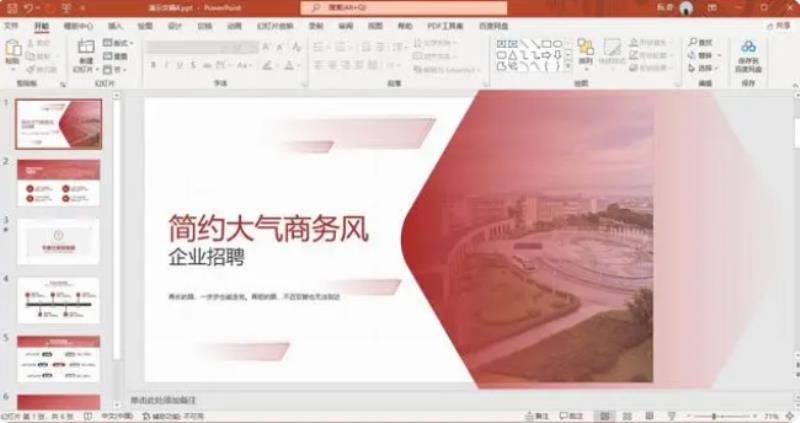
2、打开PPT之后,在菜单栏选项中点击“视图”,接着点击“大纲视图”。

3、在大纲视图中,将大纲中的内容选中进行复制,接着在Word中进行粘贴即可。
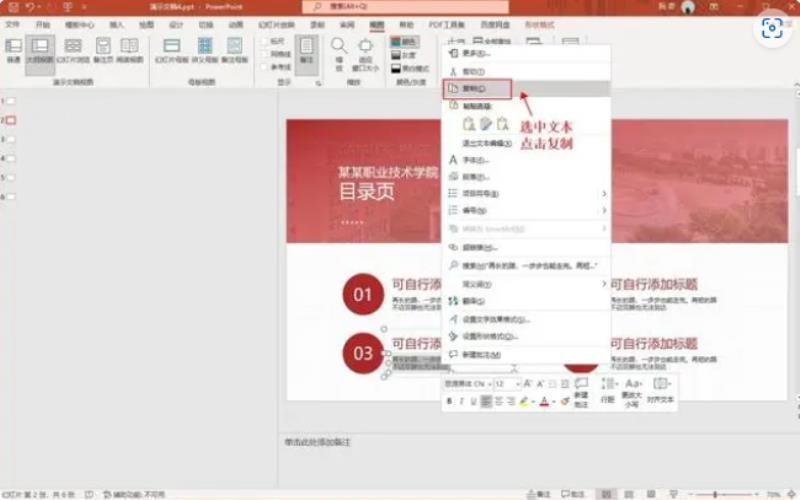
ppt怎么转换成word文档
在日常办公中会使用到PPT文件来做会议的演讲、展示,很多时候会议结束后我要求我们把会议的内容做成一份文档总结,需要使用PPT文件里面的很多内容。为了能够方便操作,我们需要将PPT文件转换成Word文档来进行编辑,下面小编就给大家带来了ppt怎么转换成word文档的教程,快来看看吧。
工具/原料
系统版本:windows10系统
品牌型号:华为MateBook14s
ppt怎么转换成word文档
方法一:
1、打开PPT文件,依次点击左上角的“文件”——“另存为”——“转为WPS文字文档”选项;
2、在“转为WPS文字文档”页面中,我们选择想要转成WORD的幻灯片以及转换的内容等,选择完毕点击“确定”按钮。
方法二:
1、打开我们的PPT,在左侧点击“大纲”选项;
2、选中文字,鼠标右击一下,选择“复制”选项,再新建一个WORD文档,把文字粘贴进去即可。
方法三:
1、我们可以借助第三方转换工具,小编这里使用的是迅捷PDF转换器;
迅捷pdf转换器最新版
迅捷pdf转换器是一款免费的pdf转换器工具,支持强大的分析技术和超线程技术,能精确地转换各种pdf文件,支持批量文件转换,大大减少用户时间,提高转换效率,同时容易实现多种文件转换,转换速度也非常快,功能十分强大,非常好用,欢迎大家下载迅捷pdf转换器最新版。
2、打开该软件,选择“PDF转换”中的“文件转Word”功能,点击“+”按钮添加文件或者一键拖拽文件至方框内;
3、导入文件后,我们可以选择想要转换的PPT页码,以及转换的格式和输出的目录等,最后我们点击“开始转换”按钮即可。
总结:
1、打开PPT文件,依次点击左上角的“文件”——“另存为”——“转为WPS文字文档”选项;
2、在“转为WPS文字文档”页面中,我们选择想要转成WORD的幻灯片以及转换的内容等,选择完毕点击“确定”按钮。
以上的全部内容就是给大家提供的ppt怎么转换成word文档的具体操作方法介绍啦~希望对大家有帮助。
powerpoint转换成word
发送到word
打开需要转换成word的ppt,点击【文件】。
请点击输入图片描述
打开之后,点击【保存并发送】。
请点击输入图片描述
点击下方的【创建讲义】。
请点击输入图片描述
点击点击右边出来【创建讲义】。
请点击输入图片描述
5
然后出现“发送到Microsoft Word”,选择要用的版式,点击【确定】即可。
请点击输入图片描述
声明: 我们致力于保护作者版权,注重分享,被刊用文章因无法核实真实出处,未能及时与作者取得联系,或有版权异议的,请联系管理员,我们会立即处理,本站部分文字与图片资源来自于网络,转载是出于传递更多信息之目的,若有来源标注错误或侵犯了您的合法权益,请立即通知我们(管理员邮箱:daokedao3713@qq.com),情况属实,我们会第一时间予以删除,并同时向您表示歉意,谢谢!
相关推荐
-
fraps测试游戏帧数详细步骤
fraps测试游戏帧数详细步骤Fraps是一款功能强大的屏幕录制和游戏截图软件,它还提供了测试游戏帧数的功能。本文将详细介绍Fraps如何测试游戏帧数,帮助您了解游戏的性能表现。fraps测试游戏帧数详细步骤1、下载"Fraps"软件并解压
-
口袋图鉴和口袋对战宝典哪个实用
口袋图鉴和口袋对战宝典都是比较好用的宝可梦图鉴工具,能够了解到全部宝可梦信息内容,经典形象都会存在其中,帮助你找到最新的信息。口袋图鉴和口袋对战宝典哪个实用答:口袋图鉴实用,所有版本的宝可梦攻略都可以在其中查询,同时还会推荐每个版本中的最强
-
七猫免费阅读小说怎样语音阅读
现在我们经常一天盯着屏幕,如果还要看书的话对视力伤害很大,所以七猫推出了语音读书的功能,那么七猫免费阅读小说怎样语音阅读呢,其实在书中唤出菜单即可。七猫免费阅读小说怎样语音阅读:1、首先打开七猫,进入左下角“书架” 2、接着打开我们想要读的
-
永中office另存为教程
在编辑文档时,我们经常需要将文档另存为不同的格式或位置。本文将介绍如何在永中Office中进行另存操作。永中office另存为教程1、点击菜单栏上的"开始",选择"另存为"对话框。 2、在弹出的另存为对话框中,选择要保存为永中Office文
-
word打印区域超出范围怎么调整
我们在使用word打印的时候经常会遇到一些问题,比如说超出范围应该如何调整呢,我们可以缩小字体,或者将打印的的字体分页,同样还可以调整页边距。word打印区域超出范围怎么调整:方法一: 1、我们可以选中页面布局。2、然后点击“边距”。3、随
-
kiwi浏览器怎么安装油猴插件
kiwi浏览器在安装油猴插件之后,用户就可以获得更多丰富应用扩展和插件,从而更加自由地使用这款浏览器,我们只需要打开扩展程序,加载油猴就可以进行安装了。kiwi浏览器怎么安装油猴插件:1、首先我们需要先用电脑下载好油猴文件【点击下载】,将它
-
微信输入法表情包怎么关闭
微信输入法里我们会自动连接到表情包功能,但是很多时候并不需要表情包,一直弹出就很麻烦,那么微信输入法表情包怎么关闭呢,其实只要在输入法设置里就能关闭。微信输入法表情包怎么关闭1、首先,打开微信输入法,点击左上角的“图标” 2、接着打开其中的
-
victoria检测结果怎样算正常
Victoria为是一款十分好用的硬盘检测软件,如果出现白色、灰色及深灰色为正常状态,而绿色、橙色及红色表示异常情况或出现损坏。victoria检测结果怎样算正常:答:出现白色灰色以及深灰色就是正常 victoria检测结果出现了白色灰色或
-
powerpoint2007准备菜单项详情
powerpoint2007准备菜单项详情准备菜单项是PowerPoint 2007中的一个重要功能区,它位于顶部菜单栏中,并提供了许多与演示文稿准备相关的选项。powerpoint2007准备菜单项详情1、开始菜单选项卡包括剪贴板、幻灯片
-
excel的vlookup函数怎么用
我们在使用Excel表格的过程中,里面有很多各种各样的运算函数以及公式,比如lookup|_value、table_array、range_lookup等等。那么这些函数具体的用法以及格式是怎么样的呢。现在就让小编来告诉大家吧~希望可以帮助

